중복 파일은 PC에서 귀중한 공간을 차지하는 것은 말할 것도 없고 매우 성가시고 성가실 수 있습니다. 추가 또는 외장 하드 디스크를 얼마나 많이 구입하든 항상 공간이 부족합니다. 그런 다음 일부 파일이 중복되어 중복 파일 찾기 소프트웨어로 제거할 수 있음을 깨달았습니다. 하지만 중복 파일을 제거하기 전에 항상 파일을 미리 보고 정렬하여 무엇이 삭제되는지 파악하고 싶었습니다.
Duplicate Files Fixer는 파일을 완전히 제거하기 전에 파일을 삭제하기 전에 파일을 미리 보는 딜레마를 해결했습니다. 이 응용 프로그램은 컴퓨터의 파일을 스캔하고 모든 중복, 동일한 파일을 감지하고 목록을 그룹으로 표시하여 쉽게 삭제할 수 있습니다. 또한 사용자는 파일을 미리 보고 파일 유형(예:비디오, 오디오, 이미지 및 문서)별로 정렬하여 볼 수 있습니다.
중복 파일 해결사를 선택해야 하는 이유
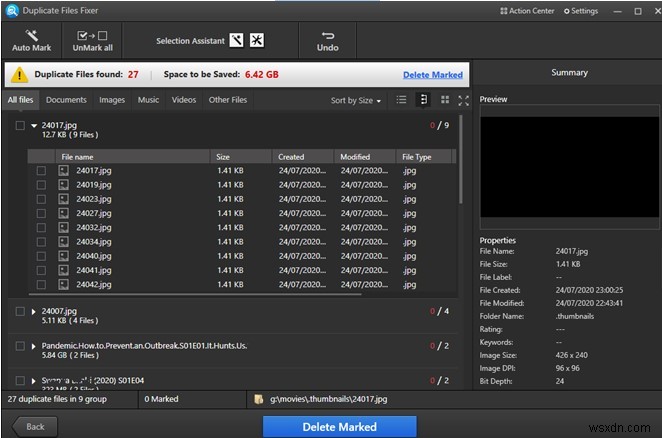
사용하기 쉽습니다. Duplicate Files Fixer는 Windows PC에서 클릭 몇 번으로 중복 파일을 삭제할 수 있는 가장 빠르고 쉬운 프로그램 중 하나입니다.
다양한 파일 형식을 검사합니다. DFF는 다양한 비디오 파일 형식, 오디오 파일, 이미지 및 다른 확장자의 문서를 감지할 수 있지만 공간 저장 공간에 대한 중복으로 식별할 수 있습니다.
멀티 플랫폼 . 이 애플리케이션은 Windows, Mac 및 Android에서 사용할 수 있습니다.
다국어 . 이 소프트웨어는 15개 언어로 설치할 수 있습니다.
자동 표시 . 중복 항목이 식별되고 그룹으로 정렬된 후 사용자는 스크롤하여 모든 그룹을 확인하거나 Automark 버튼을 클릭하여 한 번의 클릭으로 중복 항목을 자동으로 선택할 수 있습니다. 이렇게 하면 상당한 시간과 노력을 절약할 수 있습니다.
중복 파일 해결사를 사용하여 중복 파일을 제거하는 방법
Duplicate Files Fixer는 대화식 GUI가 있는 사용하기 쉬운 프로그램입니다. 다음 단계는 단계에서 중복 파일을 제거하는 데 도움이 됩니다.
1단계 :아래 제공된 버튼에서 Duplicate Files Fixer 다운로드 및 설치:
2단계 :소프트웨어를 열고 등록 절차를 완료합니다.
3단계 :이제 오른쪽 하단의 폴더 추가 버튼을 클릭하여 중복 검사를 원하는 폴더를 선택합니다.
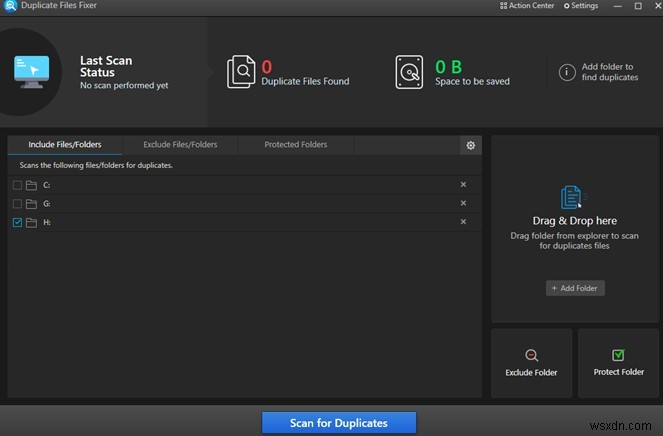
4단계 :그런 다음 중복 검색 버튼을 클릭하여 검색을 시작합니다.
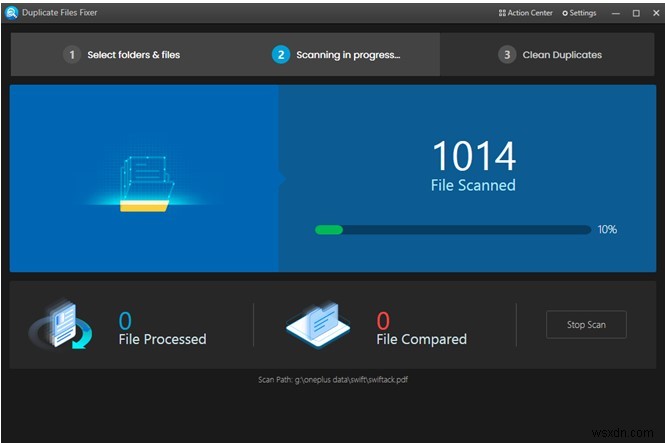
5단계 :스캔이 완료되면 그룹별로 분류되는 중복 목록이 언급됩니다. 파일 옆을 클릭하면 각 파일의 사본 수가 표시됩니다.
<강> 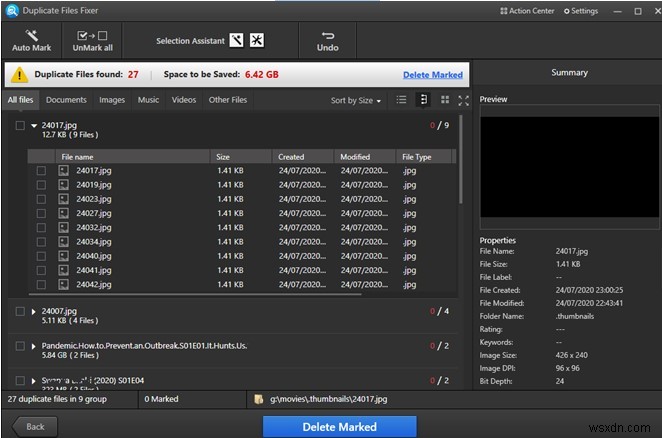
6단계: 문서, 이미지, 음악 및 비디오와 같은 다양한 범주를 클릭하여 파일 형식에 따라 중복 파일을 정렬합니다.
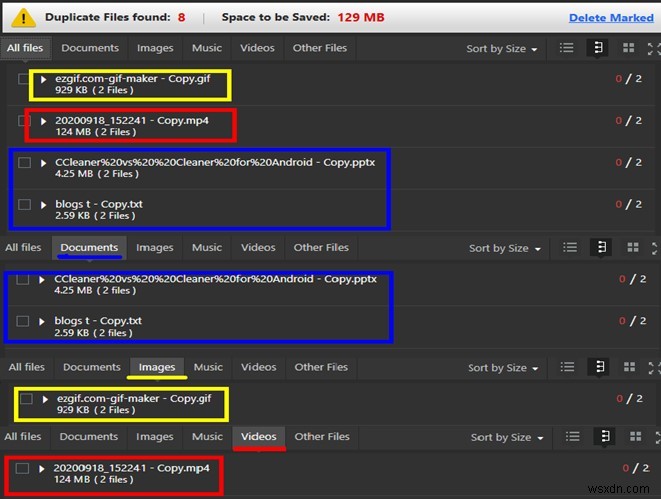
7단계: 이미지와 같은 파일 범주를 클릭하면 시스템에 중복 사진 목록이 표시됩니다. 결과를 클릭하면 오른쪽 모서리에서 해당 이미지의 작은 미리보기를 볼 수 있습니다.
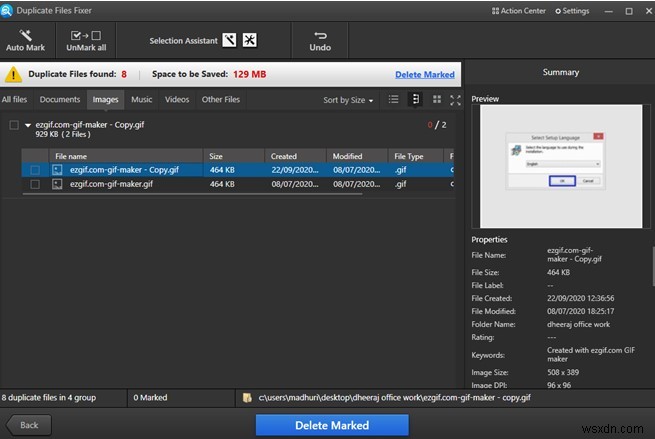
참고:이것은 사용자가 파일을 삭제하기 전에 미리 볼 수 있도록 도와주는 고유한 기능입니다.
8단계 :제거할 파일을 선택하고 표시된 항목 삭제 버튼을 클릭합니다.
9단계 :예 버튼을 클릭하여 확인합니다.
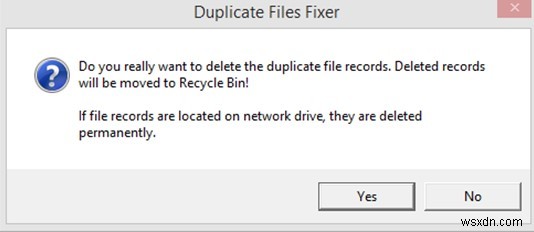
8단계 :프로세스가 끝날 때까지 기다린 후 프로그램을 닫아도 됩니다.
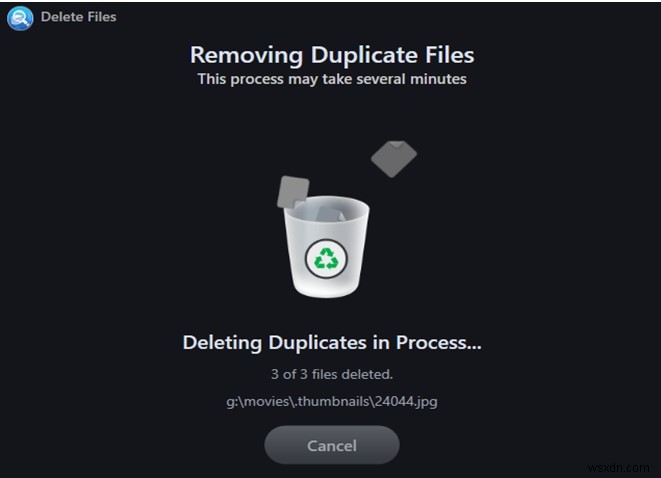
이렇게 하면 시스템에서 모든 중복 파일이 제거됩니다.
중복 파일을 영구적으로 제거하기 전에 정렬하고 미리 보는 방법에 대한 마지막 말씀
중복 찾기 소프트웨어를 통해 중복 파일을 제거하는 것은 매우 쉽지만 Duplicate Files Fixer와 같은 일부 응용 프로그램만이 미리 보기를 제공하고 중복 파일을 삭제하기 전에 정렬합니다. 이를 통해 Duplicate Files Fixer는 강력한 엔진에서 작동하고 즉시 중복 파일을 식별하는 빠른 애플리케이션입니다.
질문이나 제안 사항이 있으면 아래 의견 섹션에 알려주십시오. 우리는 해결책을 가지고 당신에게 다시 연락하고 싶습니다. 기술과 관련된 일반적인 문제에 대한 답변과 함께 팁과 트릭을 정기적으로 게시합니다.
추천 자료:
최상의 방법으로 Mac에서 사진의 중복을 지우는 방법
Android 휴대폰에서 중복을 제거하는 방법은 무엇입니까?
2020년 iPhone 또는 iPad용 최고의 중복 사진 클리너 앱 7개
